6 melhores slicers online para experimentar – fatia 3D na nuvem

O download 3D Slicers oferece a vantagem de executar localmente sem uma conexão com a Internet, garantindo que você possa trabalhar mesmo quando não houver conexão. No entanto, eles têm limitações, especialmente quando se trata de requisitos de hardware. Por exemplo, alguns exigem mais recursos de computação, que podem não ser compatíveis com dispositivos mais antigos ou menos poderosos.
Além disso, eles podem ser inconvenientes para quem trabalha em configurações colaborativas ou para aqueles que desejam a flexibilidade de cortar seus arquivos usando vários dispositivos sem instalar o software em cada dispositivo. É aqui que os slicers 3D on -line intervêm como a melhor alternativa. Eles eliminam as restrições de hardware e permitem que você corta seus arquivos em qualquer lugar com uma conexão com a Internet. Existem muitos disponíveis, mas descreveremos seis comuns. Eles vêm com perfis pré-configurados para a maioria dos Melhores impressoras 3D. Sem mais delongas, vamos dar uma olhada neles.
1. RealVisionOnline
Realvisiononline
O RealVisionOnline possui uma interface amigável, ideal para iniciantes que precisam de simplicidade e usuários avançados que desejam opções detalhadas de personalização. O Slicer suporta uma ampla gama de formatos de arquivo e você pode girar, escalar e até cortar vários objetos sem instalar nenhum software. Ele vem com perfis pré-configurados de cerca de 49 impressoras 3D, e também há uma opção para solicitar que sua impressora 3D seja adicionada se não estiver listada.
Para cortar os modelos 3D no RealVisionOnline, você pode seguir as etapas abaixo.
1. Visita Realvisiononline site em seguida, crie uma conta clicando em Inicie a avaliação gratuita.
2. Escolha sua impressora 3D Da nova janela que é lançada.
Role para baixo para ver todas as impressoras 3D disponíveis. Se você não vir o seu, clique no link no final dessa janela e você será redirecionado para um formulário que preencherá com os detalhes da sua impressora 3D e eles o adicionarão.
3. Escolher Seu nível de experiência, então você verá uma opção para se inscrever usando sua conta do Google.
4. Selecione um dos planos. Ou seja, uma avaliação gratuita ou a versão ilimitada que custa apenas US $ 4,95/m.
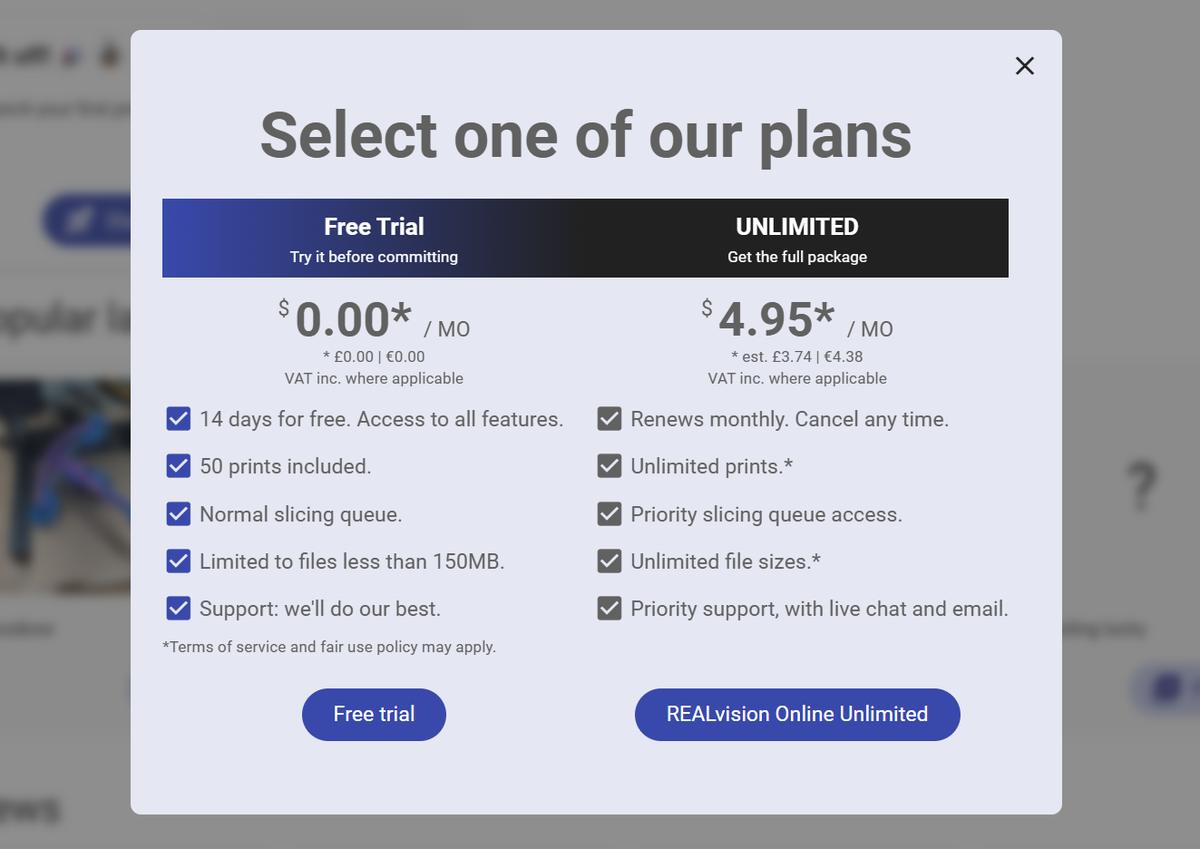
5. Importe seu modelo 3D para a plataforma arrastando e soltando-a para o espaço de trabalho ou clique duas vezes. Há também uma opção para adicionar mais arquivos clicando em Adicione mais arquivos seção.
6. Posicionar o objeto clicando e arrastando.
7. Gire clicando duas vezes para redimensionar ou girar. Você verá uma nova interface sendo lançada com opções para selecionar os tamanhos de largura, altura e profundidade à direita.
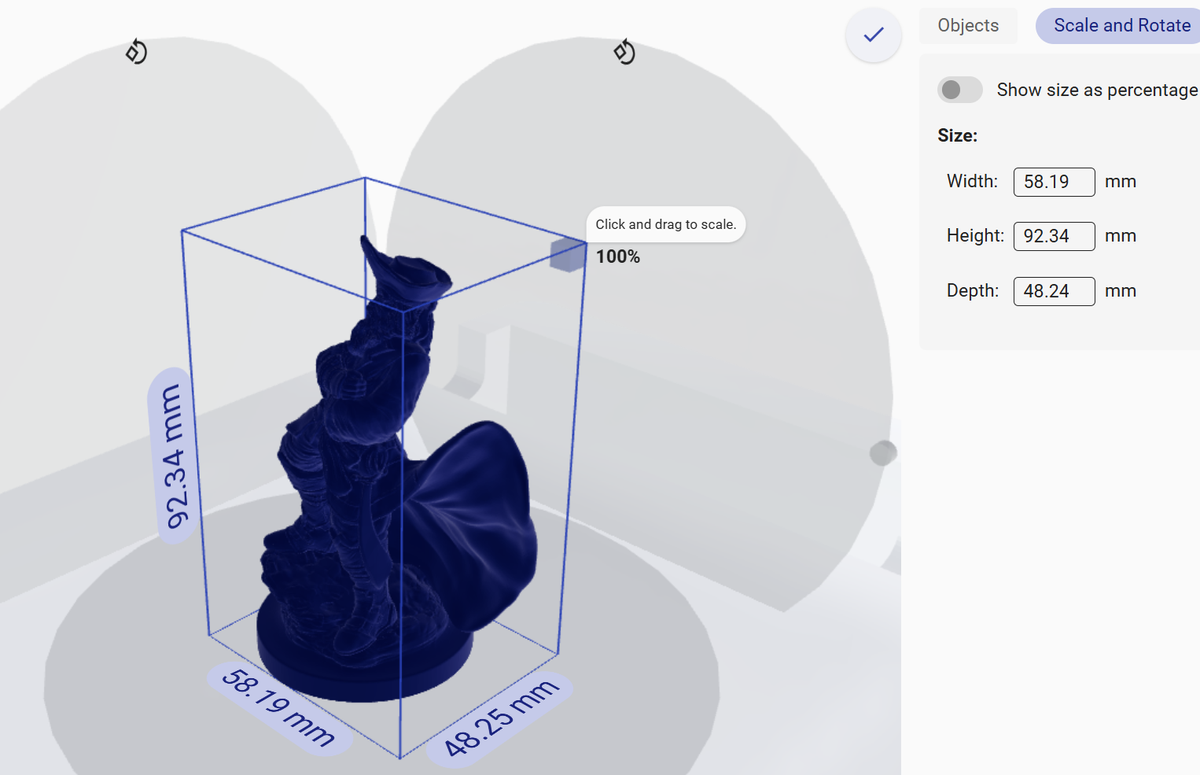
Depois de aplicar suas configurações e você está pronto para a impressão 3D, clique Imprimir encontrado na seção inferior direita. Depois que o processo de fatiamento estiver concluído, clique Clique para baixar Para obter seu código G para enviar para sua impressora 3D.
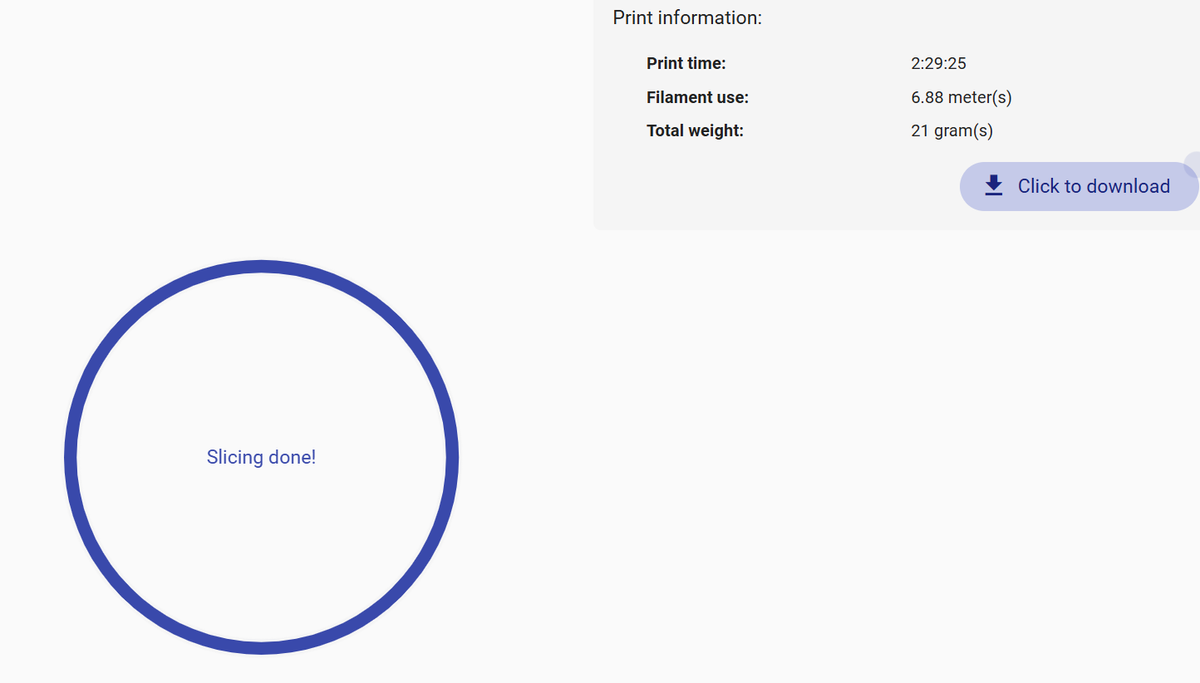
Além de fatiar a capacidade, o RealVisionOnline também inclui uma ferramenta de reparo embutida que é útil para corrigir quaisquer problemas com seu design sem precisar instalar nenhum outro software. Ele também vem com muitos recursos de aprendizado, como a Maker Academy, o que facilita o domínio de como usar o fatador com facilidade.
2. Selfcad
Selfcad
O SelfCAD é o software de design 3D que vem com seu próprio slicer online, para que você não precise alternar entre diferentes programas para projetar ou cortar seus arquivos. O software possui uma versão gratuita, que é limitada em funcionalidade, e a versão paga custa US $ 14,99/m, mas o fatador é totalmente gratuito. O Selfcad Slicer também é compatível com a maioria das impressoras 3D FDM comum e, se você não encontrar sua impressora 3D, poderá solicitar e elas a adicionarão.
Você pode importar arquivos para o SelfCAD na maioria dos formatos de arquivo 3D. Depois de importar para o SelfCAD, você pode usar a ferramenta Magix Fix para verificar se ela possui algum erro e corrigi -los antes de cortar para garantir que esteja pronto para a impressão 3D. Siga as etapas abaixo para aprender a usar o software.
1. Visita Site de Auto -CAD então Crie uma conta ou login Se você já se registrou. Inicie um novo projeto e inicie o editor.
2. Importe seu modelo 3D indo para Arquivo> Importar. Você também pode usar as várias ferramentas do software para projetar seu arquivo do zero, em vez de importá -lo.
3. Selecione o objetoentão escolher Magic Fix do Ferramentas Seção e use -a para verificar se o seu design tem algum erro.
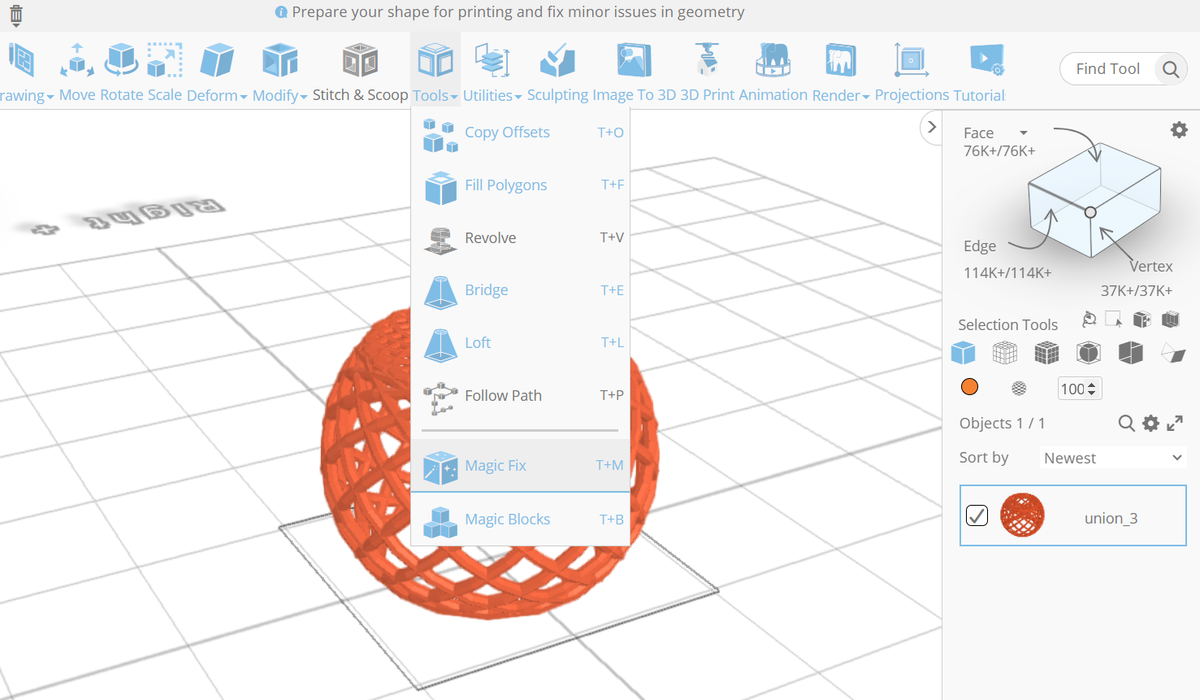
Você também pode verificar se há bordas não manifold usando o Flip normais ferramenta encontrada no Utilitários Seção antes de usar a ferramenta Magic Fix para corrigir. Se o arquivo tiver algum problema múltiplo, você verá uma notificação e poderá seguir em frente e corrigi -lo. Se não houver, você pode prosseguir para cortar.
4. Clique Impressão 3D ferramenta para acessar o fatador.
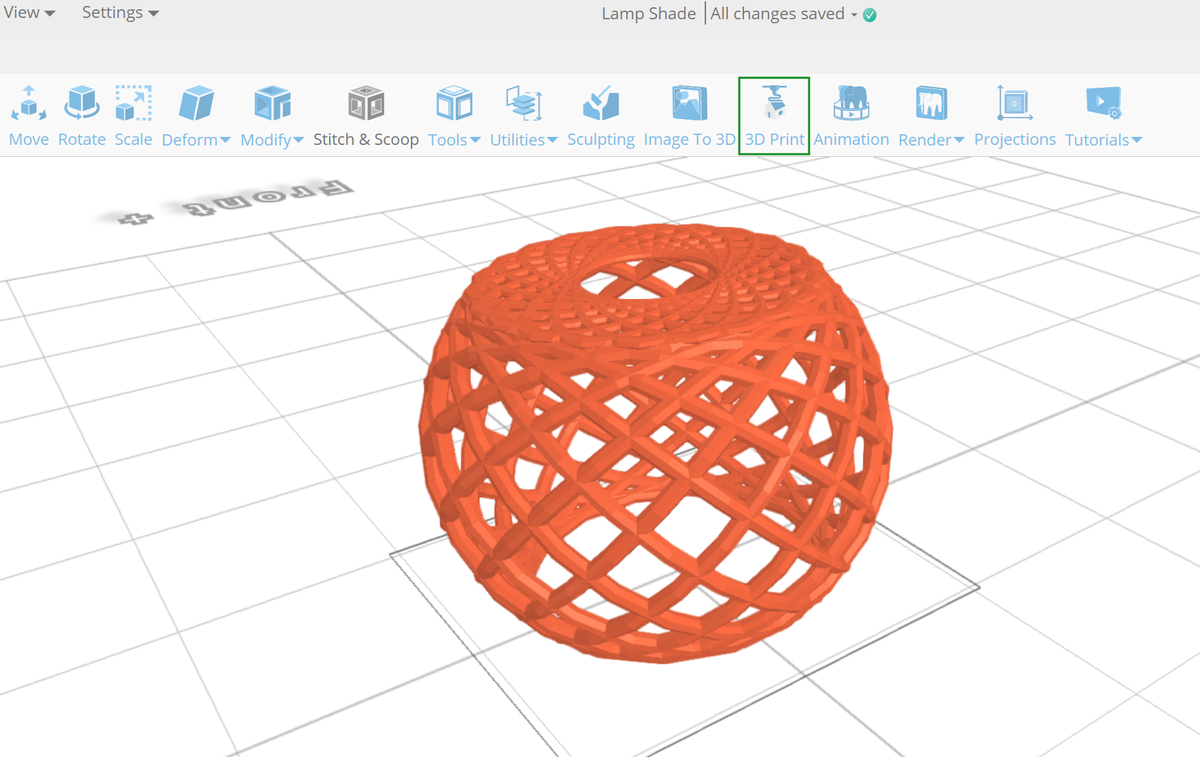
5. Selecione sua impressora 3D Na guia que inicia e você verá a interface do Slicer.
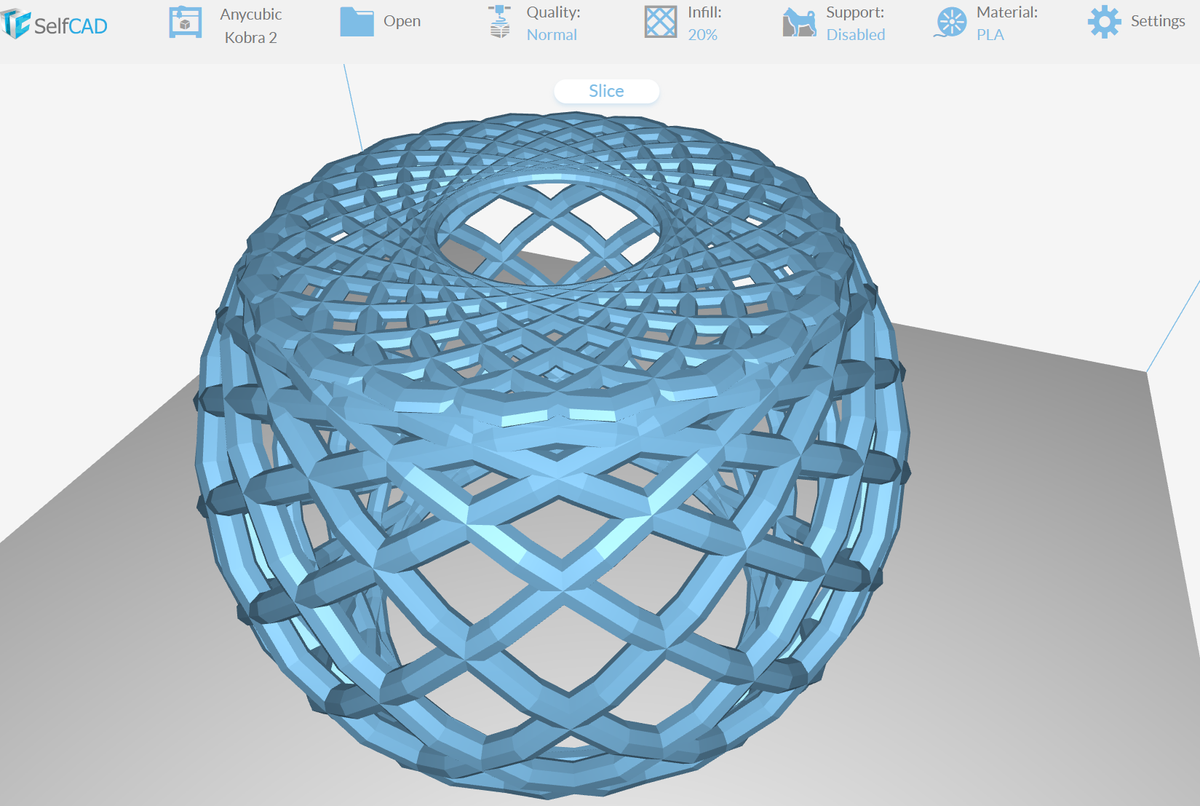
Ao clicar no objeto, você verá uma opção para girar, redimensionar e até alterar a orientação da sua impressão 3D.
6. Escolha o materialO preenchimento e até suporta configurações do menu superior. Você pode acessar configurações adicionais do Configurações seção. Uma das principais configurações do Selfcad Slicer é o Correções de malha a opção que, assim como a correção do Magix ajuda a corrigir qualquer erro na malha, como consertar faces sobrepostas e desconectadas e remover orifícios e camadas vazias.
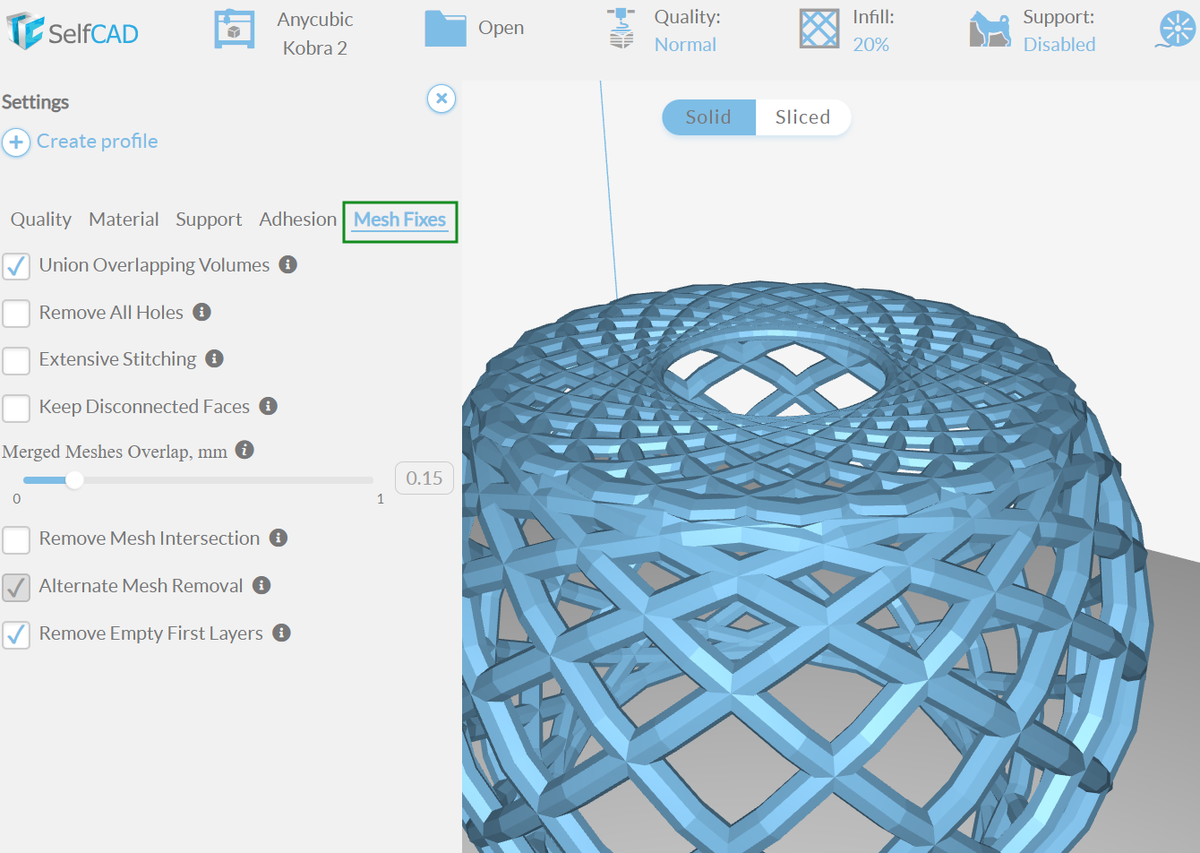
7. Clique Fatiar Quando você aplicar as configurações e pode visualizar seu design e ver como ele será impresso em 3D.
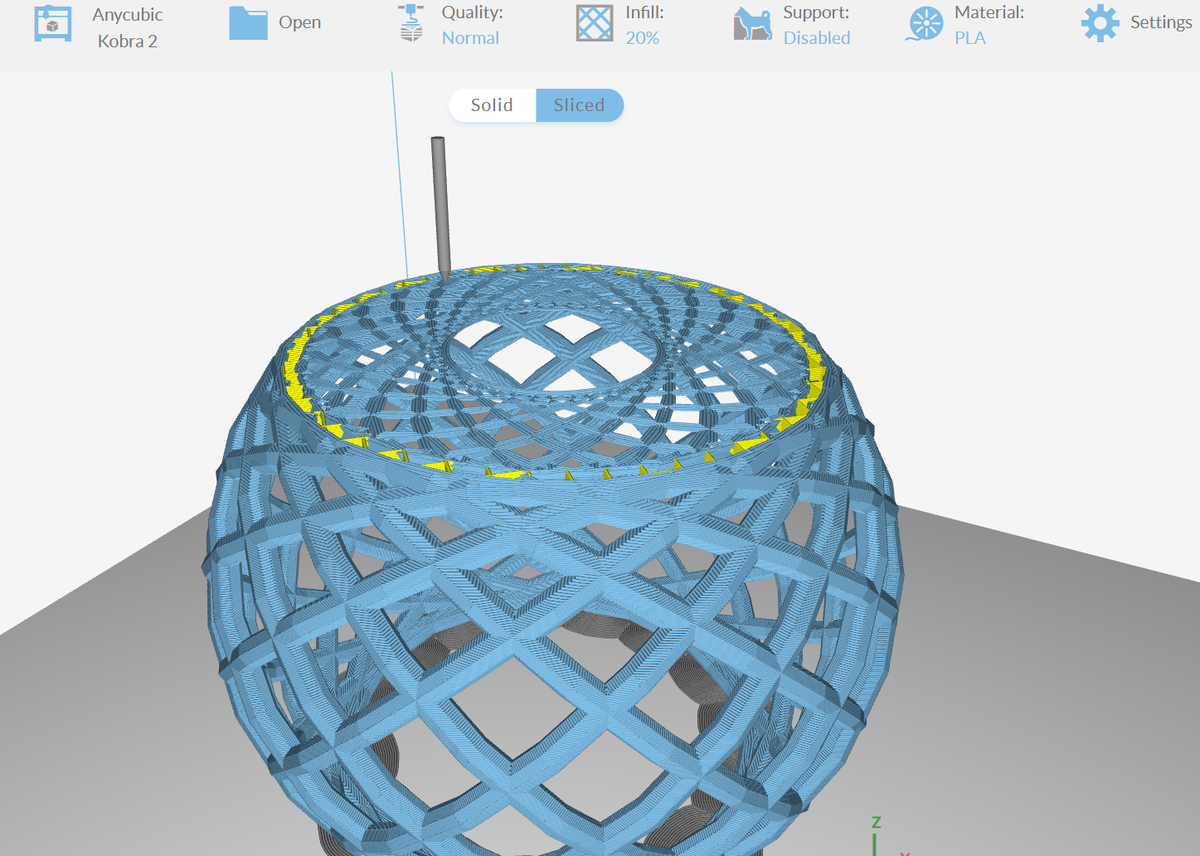
Você também conhecerá o tamanho do filamento necessário, bem como o tempo necessário para a impressão 3D. Baixe o código G clicando em Salve o código G.
3. Astropres
Astroprint
O Astropripnt foi projetado especificamente para simplificar o fluxo de trabalho de impressão 3D, oferecendo uma interface para os usuários gerenciarem várias impressoras 3D e monitorar impressões 3D de qualquer lugar. Ele suporta várias impressoras 3D e você pode cortar seus arquivos usando uma variedade de fatores 3D, como o Cura, e isso oferece a flexibilidade de usar as ferramentas com as quais você já está familiarizado, mas agora na nuvem e sem necessidade de hardware local poderoso. Você pode personalizar configurações de impressão e configurações de ajuste fino, como altura da camada, padrões de preenchimento e suportes. Siga as etapas abaixo para aprender a usar o AtroPrint.
1. Visita Site Atroprint e inscrever-se.
2. Selecione sua impressora 3D indo para Perfil da impressora Em seguida, selecione a impressora 3D no menu suspenso.
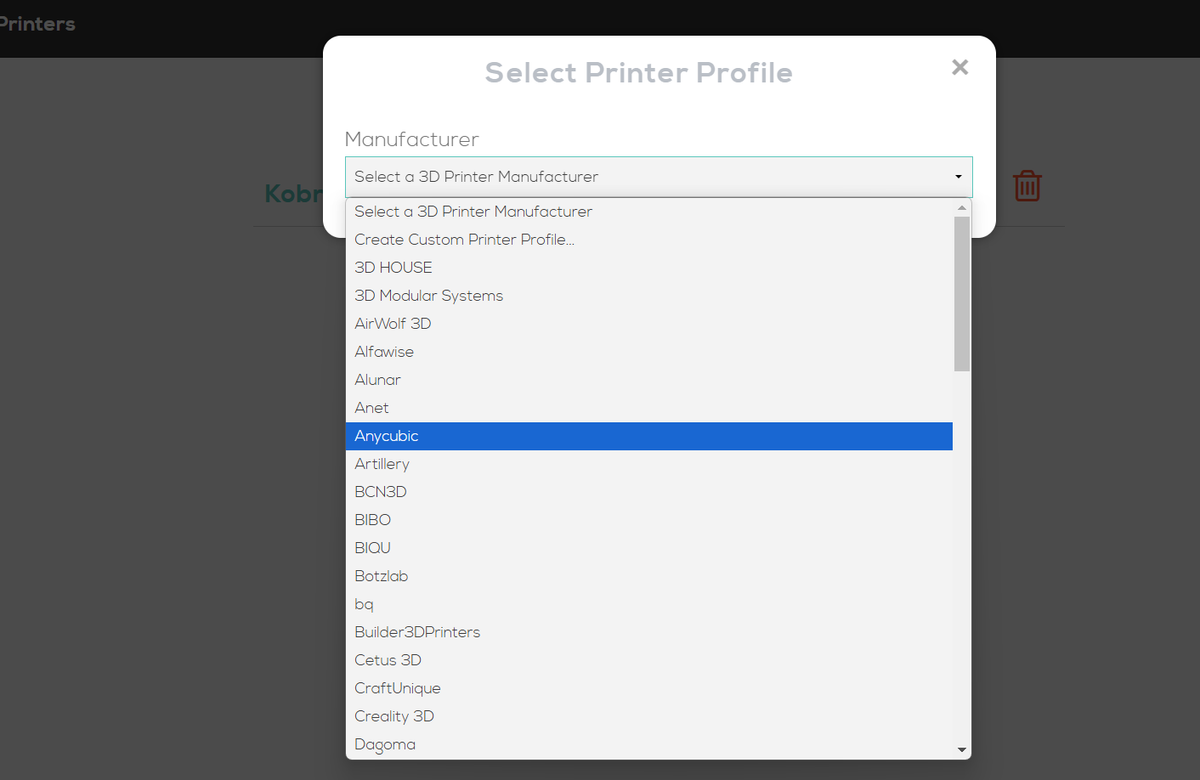
3. Importe seu modelo 3D por clicando sobre Uploader STL externo. Você também pode obter modelos 3D da Biblioteca de Design da Astropript ou Thingiverse. Há também uma opção para abrir o software 3D Slash e começar a criar seu arquivo antes de importá -lo para o software. Para obter modelos 3D diretamente do Thingiverse, você deve autorizá -lo e, quando o fizer, poderá navegar diretamente na Biblioteca Thingiverse.
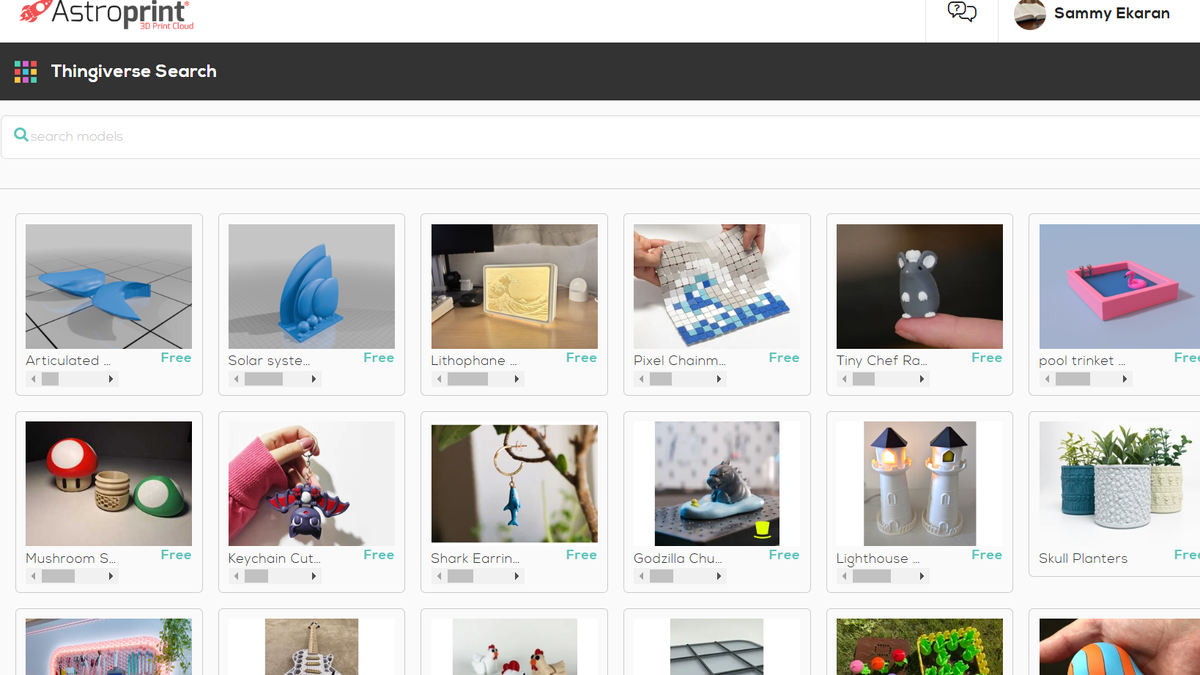
Depois de importar seu arquivo, você verá uma opção para visualizar seu arquivo em 360 graus e também uma opção para editá -lo.
4. Editar o arquivo por clicando na opção de edição.
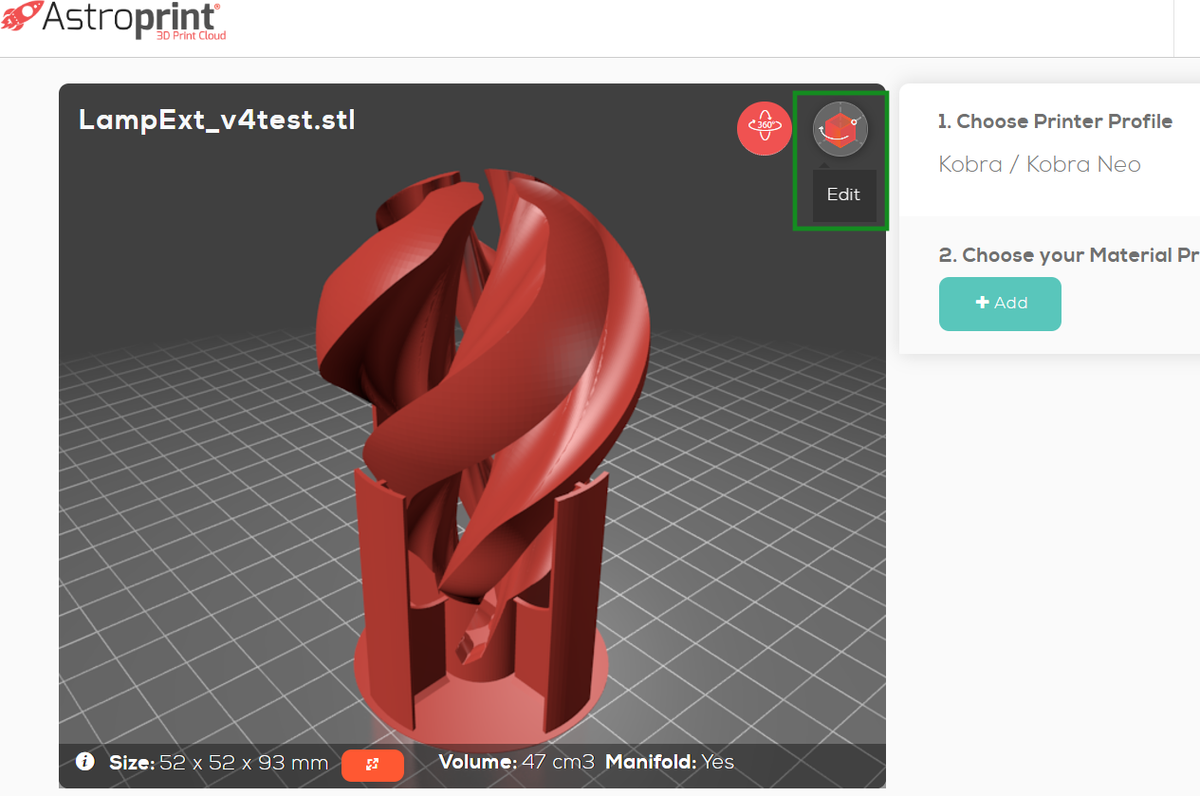
Você pode se mover, escalar, girar e até cortar o objeto. Há também uma opção para alterar a orientação e posicionar corretamente seu arquivo.
5. Clique em Imprimir Quando você terminar de editar e verá uma opção para salvar seu arquivo antes de ser redirecionado para a página em que escolherá o perfil de material e também verá outras configurações avançadas de corte.
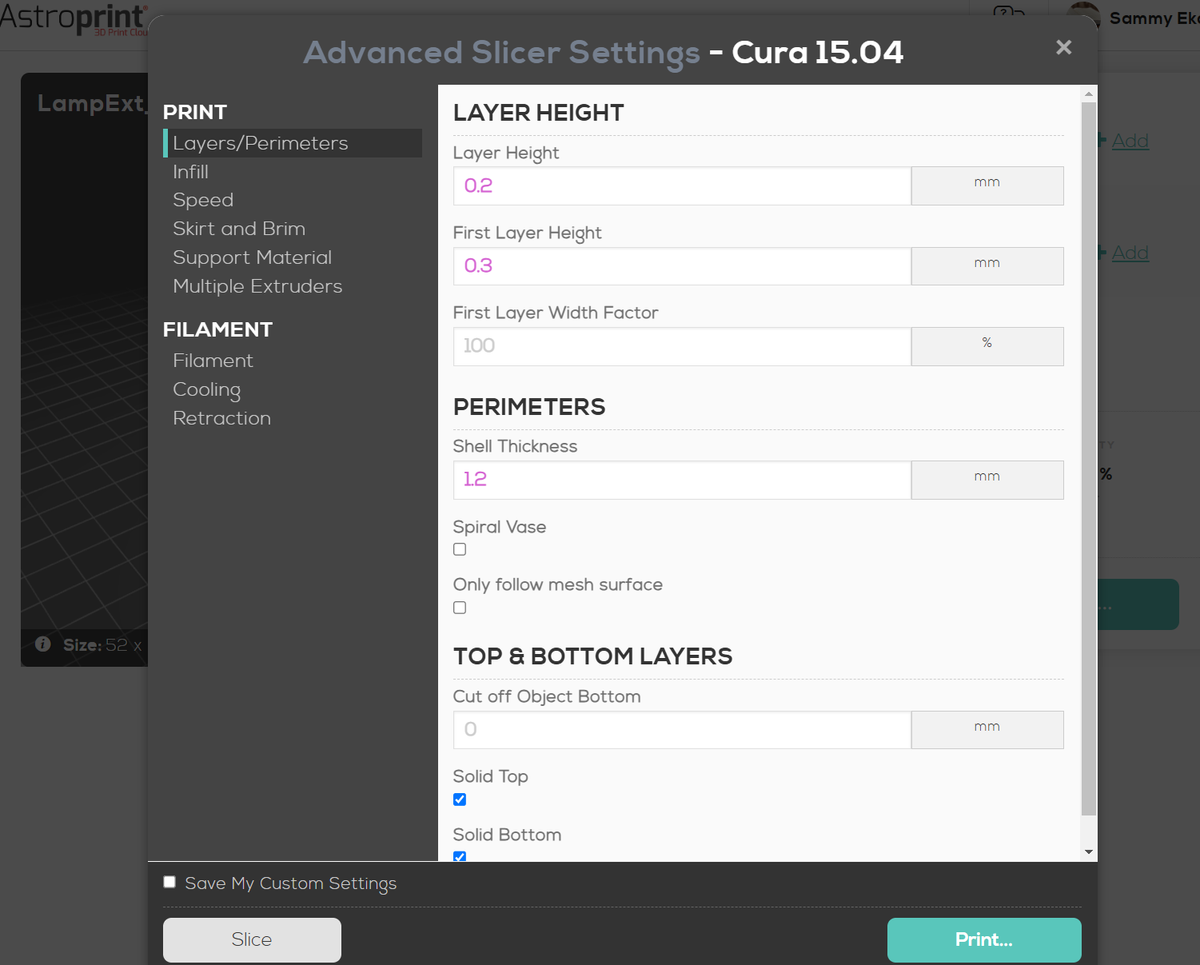
6. Clique em fatias Para cortar o arquivo, ou você pode imprimir diretamente do astroprint se sua impressora 3D estiver conectada à plataforma por clicando Imprimir.
4. Kiri: Moto
Kiri: Moto
Kiri: Moto é um fator 3D gratuito e de código aberto que suporta impressoras FDM e resina 3D. Você também pode usá -lo para preparar arquivos de usinagem CNC e corte a laser. Assim como outros slicers 3D, Kiri: Moto oferece a opção de controlar vários parâmetros de fatiamento para a impressão FDM e resina 3D, bem como a capacidade de controlar as vias de corte, a profundidade dos cortes e as configurações de gravação. Siga as etapas abaixo para usá -lo.
1. Visita Kiri: Moto E lançará o espaço de trabalho.
2. Importar Seu objeto 3D indo para o Arquivos> importar seção.
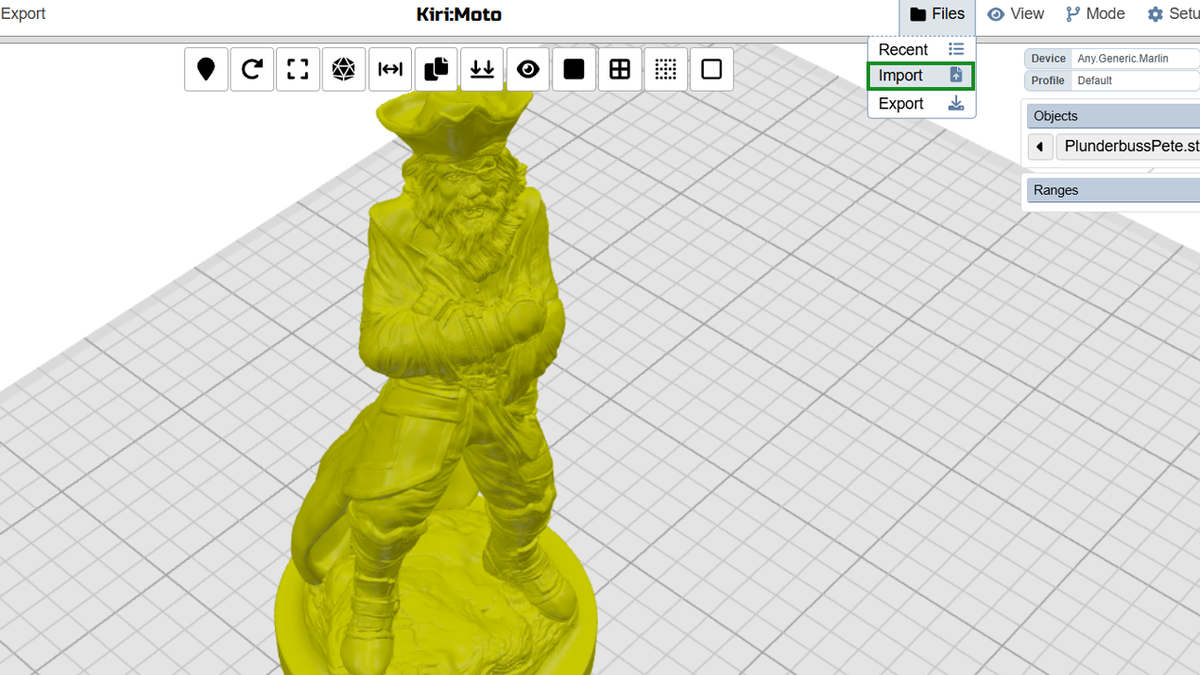
3. Clique com o botão esquerdo e Segurar o mouse para girar e mover o arquivo em torno da área de trabalho.
4. Ajustar as configurações de impressão na seção esquerda da área de trabalho e clique Fatiar na seção superior esquerda do espaço de trabalho.
5. Clique Visualização Para ver como seu design será impresso em 3D e se estiver tudo bem, clique Exportar Para baixar o código G.
5. SliceCrafter
O SliceCrafter é um cortador baseado em nuvem desenvolvido pela ICESL. Ele tem uma interface simples, porém poderosa, e é ideal para quem deseja cortar rapidamente, sem comprometer as principais configurações de impressão. Ele vem com recursos exclusivos, como a capacidade de cortar corretamente as camadas não -planares, o que geralmente resulta em má qualidade da superfície nas impressões. Ele também possui uma ferramenta de refilador de aparência anisotrópica que permite recriar qualquer imagem como uma superfície plana impressa, e você pode orientar livremente a direção dos preenchimentos adequadamente para alcançar a aparência desejada. O mais interessante desse fatador é a capacidade de especificar configurações por camada, em vez de toda a impressão. Além dos recursos de fatiamento em 3D, o SliceCrafter vem com ferramentas básicas de edição de modelo 3D. Siga as etapas abaixo para usar este Slicer.
1. Visita ICESL então role para baixo até você ver Slicer online. Clique nele para acessar o fatador.
2. Clique Carregar Stl Para importar um arquivo STL para a plataforma.
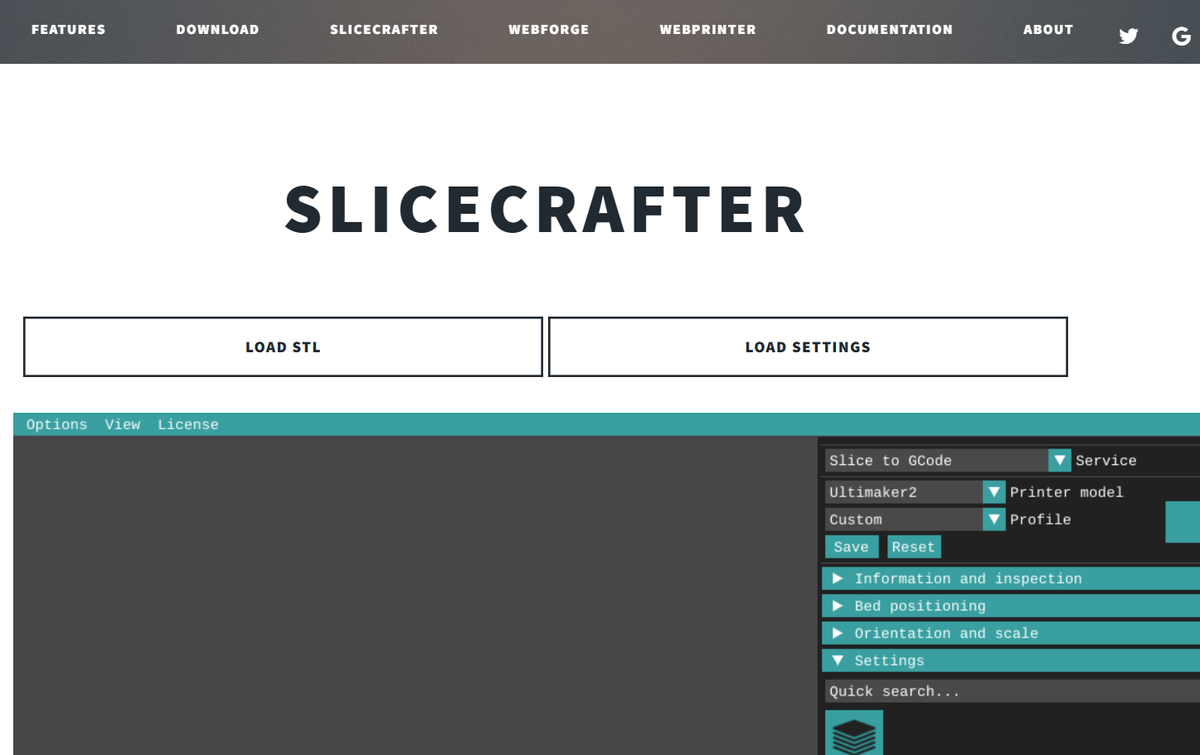
3. Selecione Sua impressora 3D da Modelo de impressora seção.
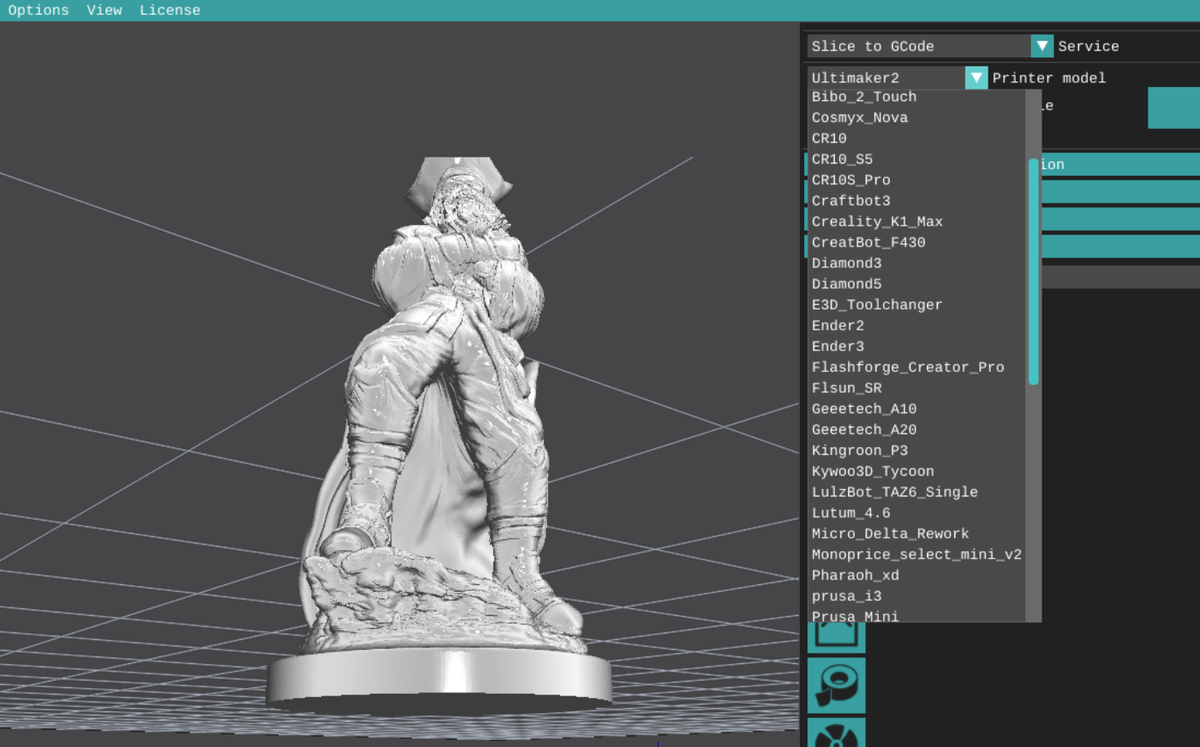
4. Aplicar as configurações necessárias e quando você terminar, clique Fatiar então Salve o código G.
6. Canvas
Tela
O Canvas foi projetado para impressão 3D multicolorida e multimaterial, embora você ainda possa usá-lo para cortar arquivos de material único. Além de ser útil para fatias em 3D, você também pode usá -lo para pintar seus designs e controlar suas impressoras 3D digitalmente. Ele vem com perfis de impressora 3D das versões mais comuns e você também pode adicionar o perfil da impressora se não o vir. Siga as etapas abaixo para usá -lo.
1. Vá para Site Canvas3D e registrar uma conta.
2. Clique Impressoras Seção e selecione Nova impressora Para escolher sua impressora 3D. Você verá uma opção para escolher entre as predefinições de perfil de impressora testadas, importar de fatores populares como Simplify3D, Prusaslicer ou Kisslicer. Você também pode criar um perfil de impressora 3D a partir de um perfil em branco.
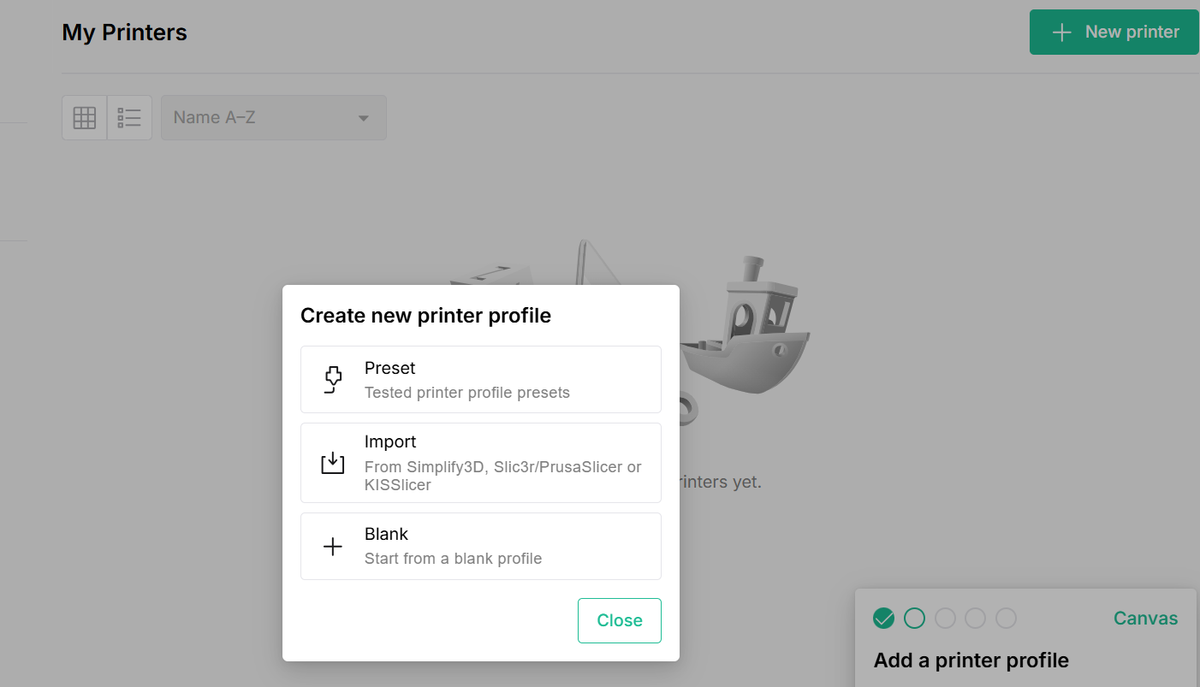
3. Adicionar dispositivos para tela do Dispositivos Seção para que você possa controlá -los diretamente do software quando estiver online. Os dispositivos suportados são os desenvolvidos pela Mosaic Company, como paletas para troca automática de materiais e gerenciamento de impressão.
4. Criar um projeto do Projetos seção e importar seu modelo 3D clicando em Objetos seção. Ao fazer isso, você verá uma opção para adicionar um design de material único ou modelo multimaterial.
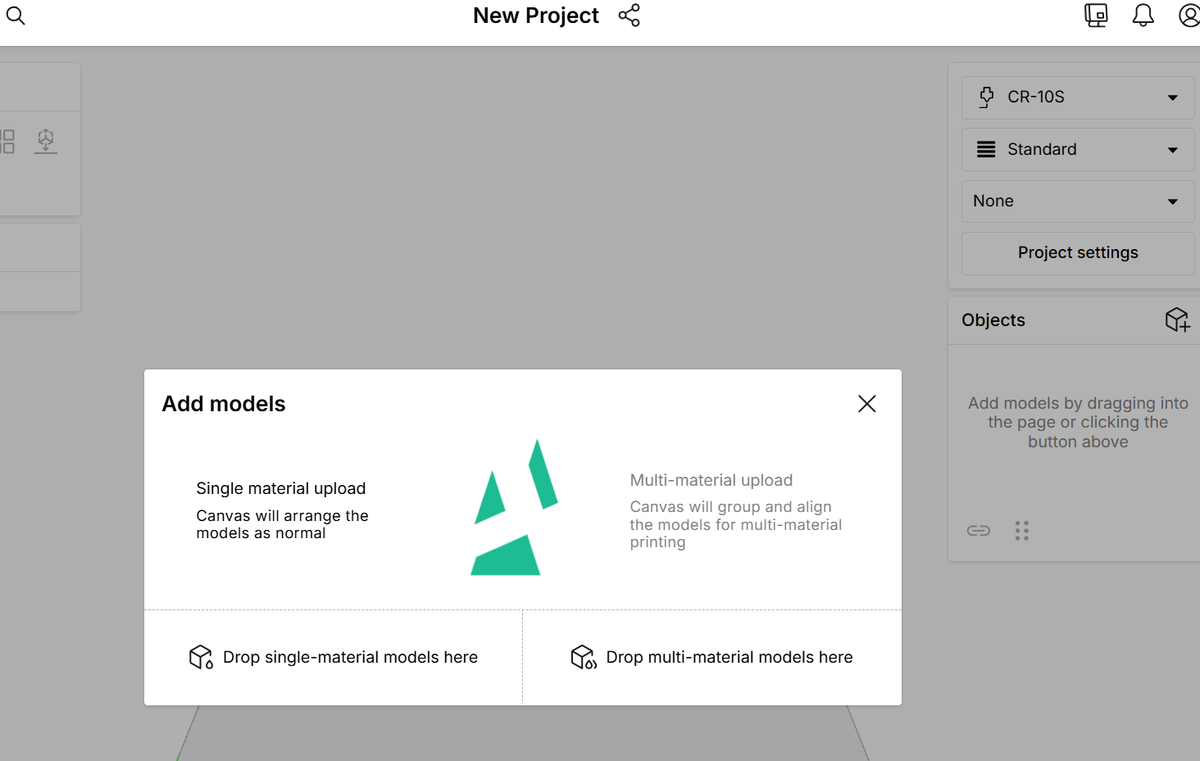
5. GirarAssim, escalaAssim, AutoRangee orientar o arquivo do Caixa de ferramentas seção.
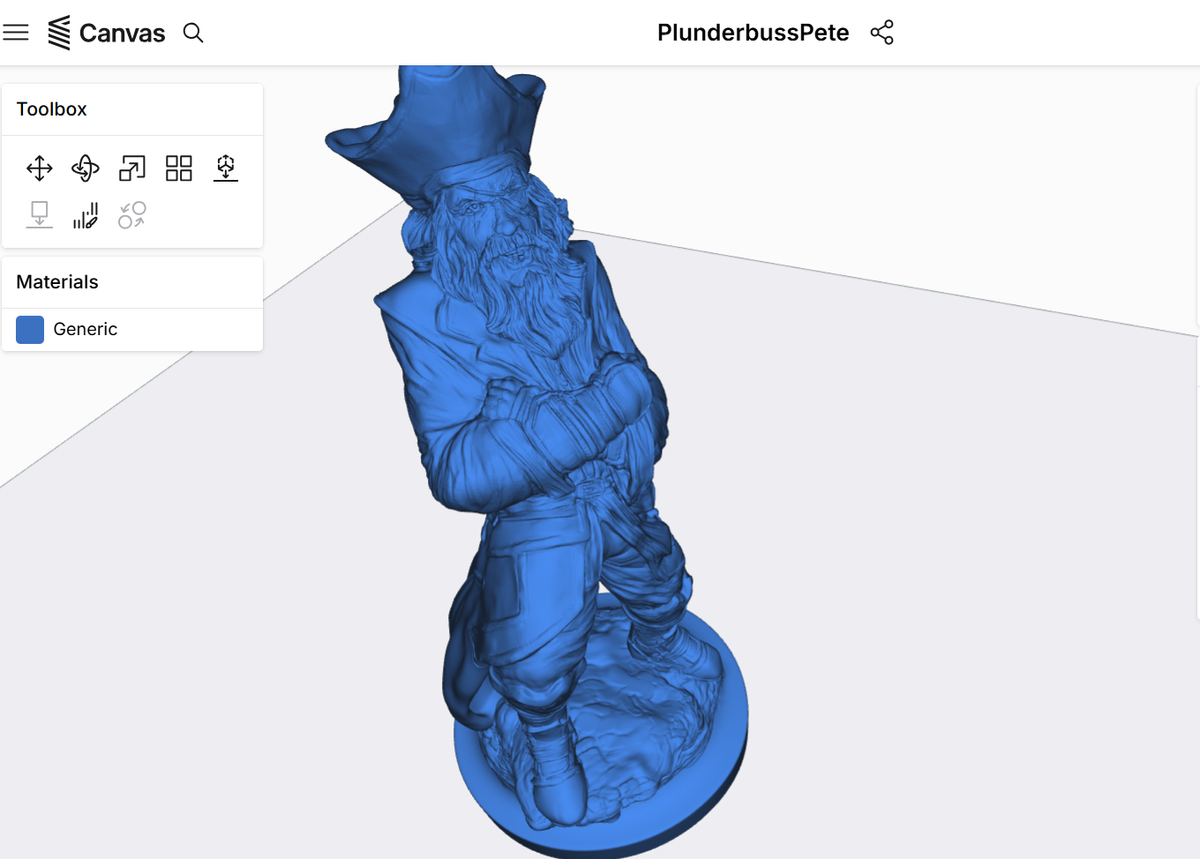
6. Clique em fatiar Quando você terminar e você verá uma opção para rearringir ou fazer o download do código G.




